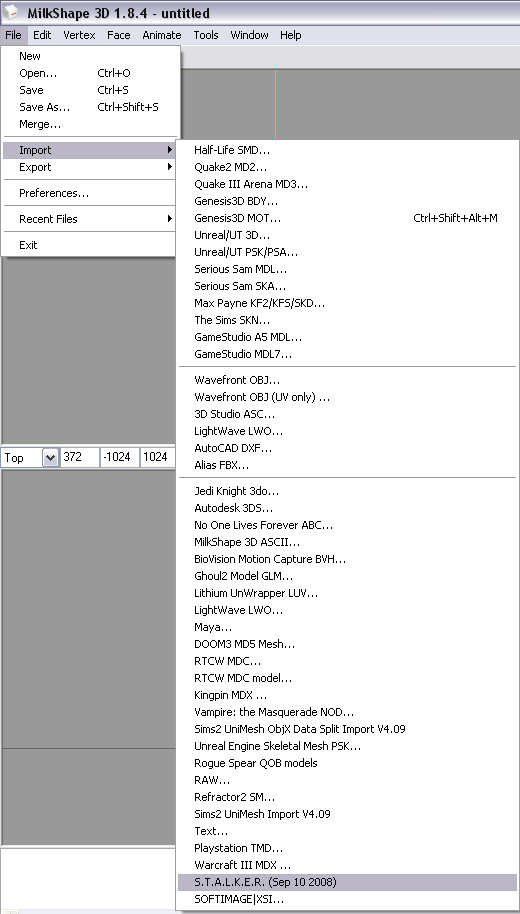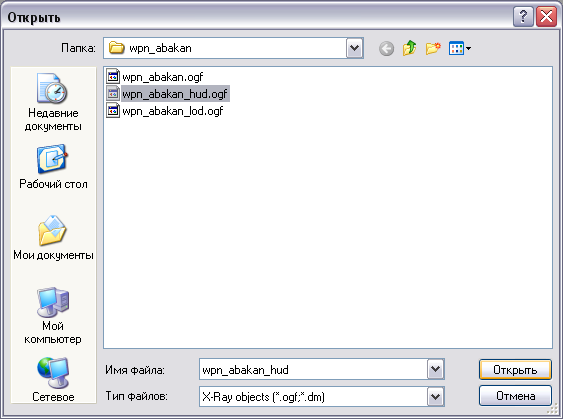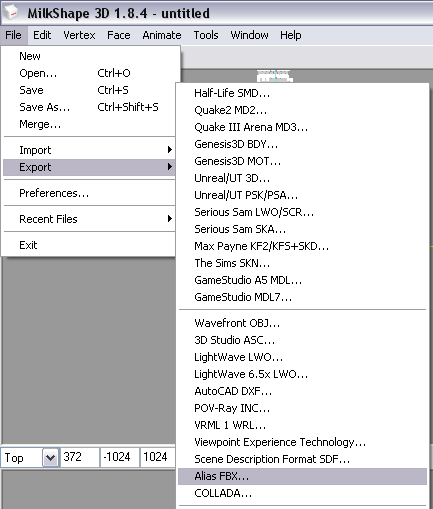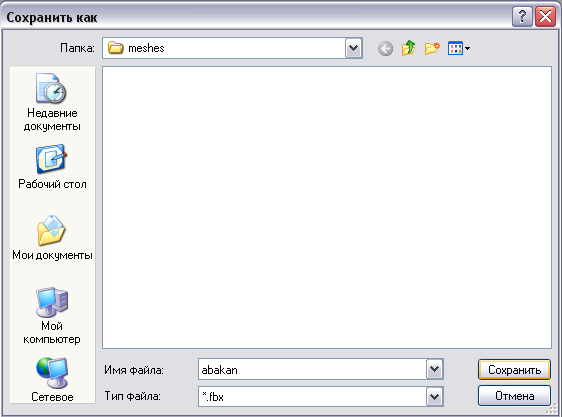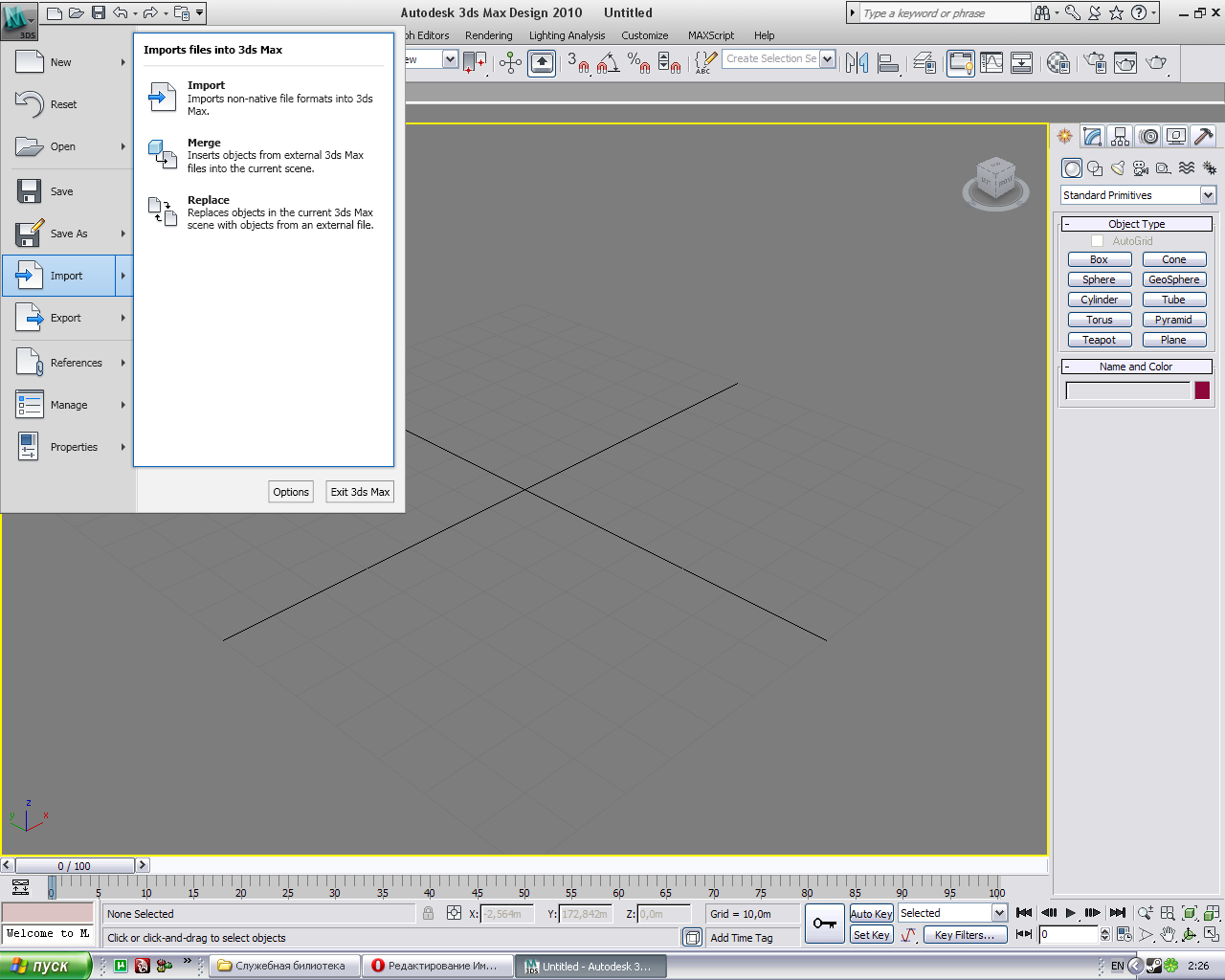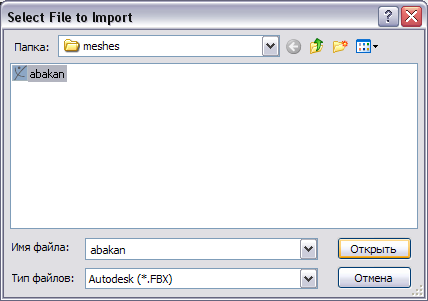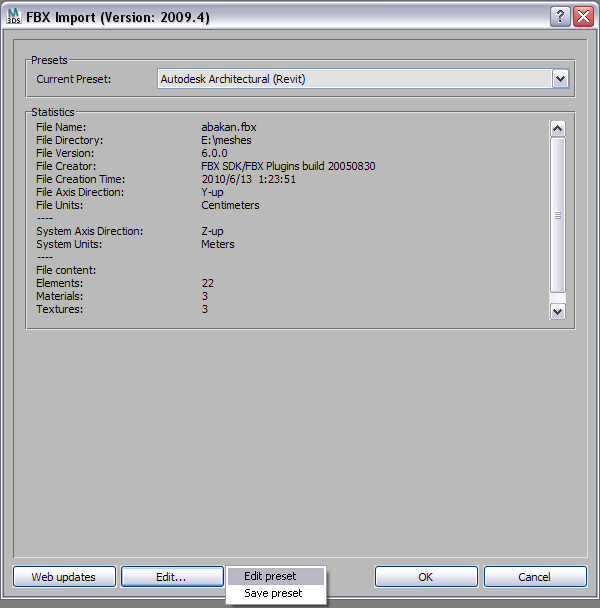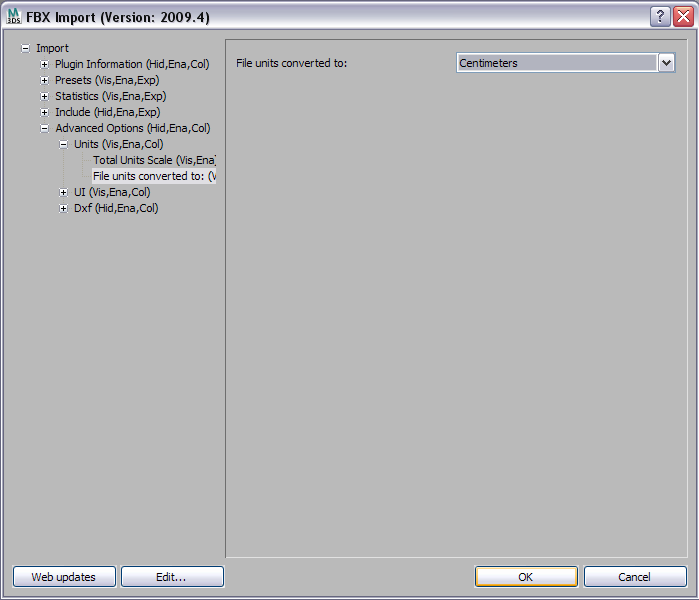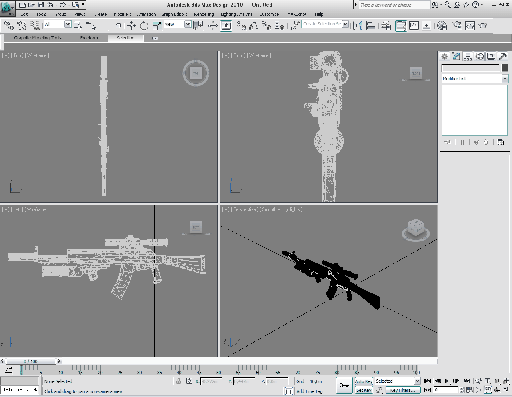3dsmax 2010. Импорт модели и скелета — различия между версиями
Материал из S.T.A.L.K.E.R. Inside Wiki
(→3ds MAX 2010) |
|||
| (не показаны 22 промежуточных версий 6 участников) | |||
| Строка 1: | Строка 1: | ||
== Предисловие == | == Предисловие == | ||
| − | Наверняка кто-нибудь задумывался каким образом открыть какую-нибудь модель из S.T.A.L.K.E.R.'а в 3ds MAX и желательно со скелетом. В этом уроке | + | Наверняка кто-нибудь задумывался, каким образом открыть какую-нибудь модель из S.T.A.L.K.E.R.'а в 3ds MAX, и желательно со скелетом. В этом уроке пойдёт речь как раз об этом. |
| − | Нам потребуются | + | Нам потребуются следующее: |
| − | * ''' | + | * '''MilkShape 3D 1.8.4''' |
| − | * '''Плагин импорта | + | * '''Плагин импорта/экспорта скелета и анимации для MilkShape 3D 1.8.4''' (можно скачать [http://www.stalkerin.gameru.net/modules.php?name=Downloads&d_op=viewtheoned&lid=377 здесь]) |
| − | * '''3ds MAX 2010''' | + | * '''3ds MAX 2010''' данный "трюк" работает и на других версиях, например 3ds Max 8, причём качество импорта (если вы используете OGF_Master!!!) намного лучше smdimp, как именно это делать, читайте в конце статьи. |
'''''Также настоятельно рекомендую ознакомиться с этим уроком:''''' [[3dsmax. Настройка масштаба]] | '''''Также настоятельно рекомендую ознакомиться с этим уроком:''''' [[3dsmax. Настройка масштаба]] | ||
| + | == MilkShape 3D 1.8.4 == | ||
| − | + | Запустим MilkShape и импортируем модель S.T.A.L.K.E.R. (я выбрал wpn_abakan_hud.ogf): | |
| − | + | File -> Import -> S.T.A.L.K.E.R. (Sep 10 2008) -> wpn_abakan_hud.ogf -> Открыть | |
| − | + | ||
| − | + | ||
| − | File->Import->S.T.A.L.K.E.R. (Sep 10 2008)->wpn_abakan_hud.ogf->Открыть | + | |
[[Изображение:Milkshape import 1.png]] | [[Изображение:Milkshape import 1.png]] | ||
| Строка 35: | Строка 33: | ||
Дальше нужно экспортировать модель в формат .fbx: | Дальше нужно экспортировать модель в формат .fbx: | ||
| − | File->Export->Alias FBX…-> и сохраняем под каким душе угодно именем. | + | File -> Export -> Alias FBX… -> и сохраняем под каким душе угодно именем. |
[[Изображение:Milkshape export 1.PNG]] | [[Изображение:Milkshape export 1.PNG]] | ||
| Строка 47: | Строка 45: | ||
| − | На этом работа в | + | На этом работа в MilkShape закончена. Следующий шаг — импорт .fbx модели в 3ds MAX. |
| − | + | ||
| − | + | ||
== 3ds MAX 2010 == | == 3ds MAX 2010 == | ||
| − | Запускаем 3ds MAX и производим | + | Запускаем 3ds MAX и производим следующие действия: |
| − | File->Import…-> | + | File -> Import…-> |
[[Изображение:Max import 1.PNG]] | [[Изображение:Max import 1.PNG]] | ||
| Строка 70: | Строка 66: | ||
| − | Должно появится окно, в котором нужно нажать Edit->Edit Preset: | + | Должно появится окно, в котором нужно нажать Edit -> Edit Preset: |
[[Изображение:Max import 3.PNG]] | [[Изображение:Max import 3.PNG]] | ||
| Строка 78: | Строка 74: | ||
| − | После чего появится другое окно, в котором нажимаем плюсики напротив Advanced Option (Hid, Ena, Col), Units (Vis, Ena, Col) и File units converted to: (Vis, Ena). Затем | + | После чего появится другое окно, в котором нажимаем плюсики напротив Advanced Option (Hid,Ena,Col), Units (Vis,Ena,Col) и File units converted to: (Vis,Ena). Затем щёлкнем по выпадающему списку напротив File units converted to:, и в нём выберем Centimeters. Теперь можно нажать кнопку OK и посмотреть результат. |
[[Изображение:Max import 4.PNG]] | [[Изображение:Max import 4.PNG]] | ||
| Строка 85: | Строка 81: | ||
Мой результат: | Мой результат: | ||
| − | [[Изображение:Max import 5.PNG]] | + | [[Изображение:Max import 5.PNG|512px]] |
| − | + | ||
| − | + | ||
| + | Вот собственно и всё. Успехов. | ||
--[[Участник:Stalkeroff|Stalkeroff]] 18:50, 12 июня 2010 (UTC) | --[[Участник:Stalkeroff|Stalkeroff]] 18:50, 12 июня 2010 (UTC) | ||
| + | |||
| + | == Часть 2 (ещё вариант) == | ||
| + | |||
| + | Итак, дело в том, что у меня не работает плагин импорта/экспорта для Милкшейпа, но существует такая замечательная программка как OGF_Master [+], и сейчас я опишу вариант работы через неё :) | ||
| + | |||
| + | Первым делом распакуйте архивы Сталкера, нам понадобятся текстуры (папка textures) и модели (папка meshes). | ||
| + | |||
| + | Далее найдите модель, которая вам нужна, и скопируйте в папку, где вы будете её конвертировать. | ||
| + | |||
| + | Затем запустите OGF_Master [+] (надеюсь, вы его уже скачали), откройте модель и конвертируйте её в рабочую папку. | ||
| + | |||
| + | Запустите Милкшейп и откройте модель через Import/Half-Life SMD, проведите необходимые работы перед экспортом, такие как удаление | ||
| + | костей или ещё чего-нибудь, если же вам не надо ничего убирать, то смело идите в File/Export/Alias FBX и сохраняйте модель. | ||
| + | |||
| + | Потом откройте 3dsMax и импортируйте модель... | ||
| + | |||
| + | Плюсы перед smdimp (плагин для 3dsMax): | ||
| + | |||
| + | 1) Если вы открываете сразу smd модель через 3ds Max, она будет состоять из единого меша, в то время как fbx модель будет разделена на части, — это гораздо лучше, если вы хотите создать модель на основе другой модели... | ||
| + | |||
| + | 2) Кроме того, fbx модель сразу создаст необходимые материалы для модели, которые вы сможете тщательно отстроить, а smdimp лишь предложит сразу выбрать текстуры... | ||
| + | |||
| + | --[[Участник:MuZelK|MuZelK]] 12 июля 2010 | ||
| + | |||
[[Категория:Wireframe]] | [[Категория:Wireframe]] | ||
Текущая версия на 15:35, 14 января 2017
Предисловие
Наверняка кто-нибудь задумывался, каким образом открыть какую-нибудь модель из S.T.A.L.K.E.R.'а в 3ds MAX, и желательно со скелетом. В этом уроке пойдёт речь как раз об этом.
Нам потребуются следующее:
- MilkShape 3D 1.8.4
- Плагин импорта/экспорта скелета и анимации для MilkShape 3D 1.8.4 (можно скачать здесь)
- 3ds MAX 2010 данный "трюк" работает и на других версиях, например 3ds Max 8, причём качество импорта (если вы используете OGF_Master!!!) намного лучше smdimp, как именно это делать, читайте в конце статьи.
Также настоятельно рекомендую ознакомиться с этим уроком: 3dsmax. Настройка масштаба
MilkShape 3D 1.8.4
Запустим MilkShape и импортируем модель S.T.A.L.K.E.R. (я выбрал wpn_abakan_hud.ogf):
File -> Import -> S.T.A.L.K.E.R. (Sep 10 2008) -> wpn_abakan_hud.ogf -> Открыть
Дальше нужно экспортировать модель в формат .fbx:
File -> Export -> Alias FBX… -> и сохраняем под каким душе угодно именем.
На этом работа в MilkShape закончена. Следующий шаг — импорт .fbx модели в 3ds MAX.
3ds MAX 2010
Запускаем 3ds MAX и производим следующие действия:
File -> Import…->
…и открываем нашу .fbx модель.
Должно появится окно, в котором нужно нажать Edit -> Edit Preset:
После чего появится другое окно, в котором нажимаем плюсики напротив Advanced Option (Hid,Ena,Col), Units (Vis,Ena,Col) и File units converted to: (Vis,Ena). Затем щёлкнем по выпадающему списку напротив File units converted to:, и в нём выберем Centimeters. Теперь можно нажать кнопку OK и посмотреть результат.
Мой результат:
Вот собственно и всё. Успехов. --Stalkeroff 18:50, 12 июня 2010 (UTC)
Часть 2 (ещё вариант)
Итак, дело в том, что у меня не работает плагин импорта/экспорта для Милкшейпа, но существует такая замечательная программка как OGF_Master [+], и сейчас я опишу вариант работы через неё :)
Первым делом распакуйте архивы Сталкера, нам понадобятся текстуры (папка textures) и модели (папка meshes).
Далее найдите модель, которая вам нужна, и скопируйте в папку, где вы будете её конвертировать.
Затем запустите OGF_Master [+] (надеюсь, вы его уже скачали), откройте модель и конвертируйте её в рабочую папку.
Запустите Милкшейп и откройте модель через Import/Half-Life SMD, проведите необходимые работы перед экспортом, такие как удаление костей или ещё чего-нибудь, если же вам не надо ничего убирать, то смело идите в File/Export/Alias FBX и сохраняйте модель.
Потом откройте 3dsMax и импортируйте модель...
Плюсы перед smdimp (плагин для 3dsMax):
1) Если вы открываете сразу smd модель через 3ds Max, она будет состоять из единого меша, в то время как fbx модель будет разделена на части, — это гораздо лучше, если вы хотите создать модель на основе другой модели...
2) Кроме того, fbx модель сразу создаст необходимые материалы для модели, которые вы сможете тщательно отстроить, а smdimp лишь предложит сразу выбрать текстуры...
--MuZelK 12 июля 2010